Cómo vincular/sincronizar su cuenta de plataforma
Le explicaremos cómo vincular/sincronizar su CAPCOM ID con su cuenta de plataforma.
PlayStation™Network/ Red Xbox / Steam
PASO①Vincule su cuenta de plataforma
Primero, inicia sesión y ve a tu página Cuenta.
Nota: tu página Cuenta aparecerá en cuanto inicies sesión.
▼ Página Cuenta
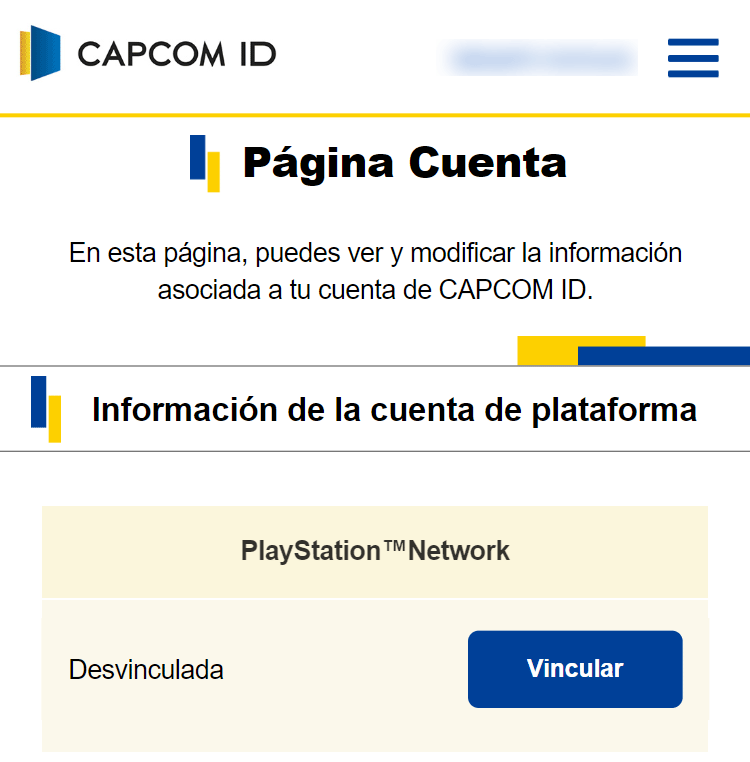
Pulsa el botón "Vincular" de la cuenta de plataforma que quieras vincular.
▼ "Vinculaciones a cuentas de plataformas" en tu página Cuenta.
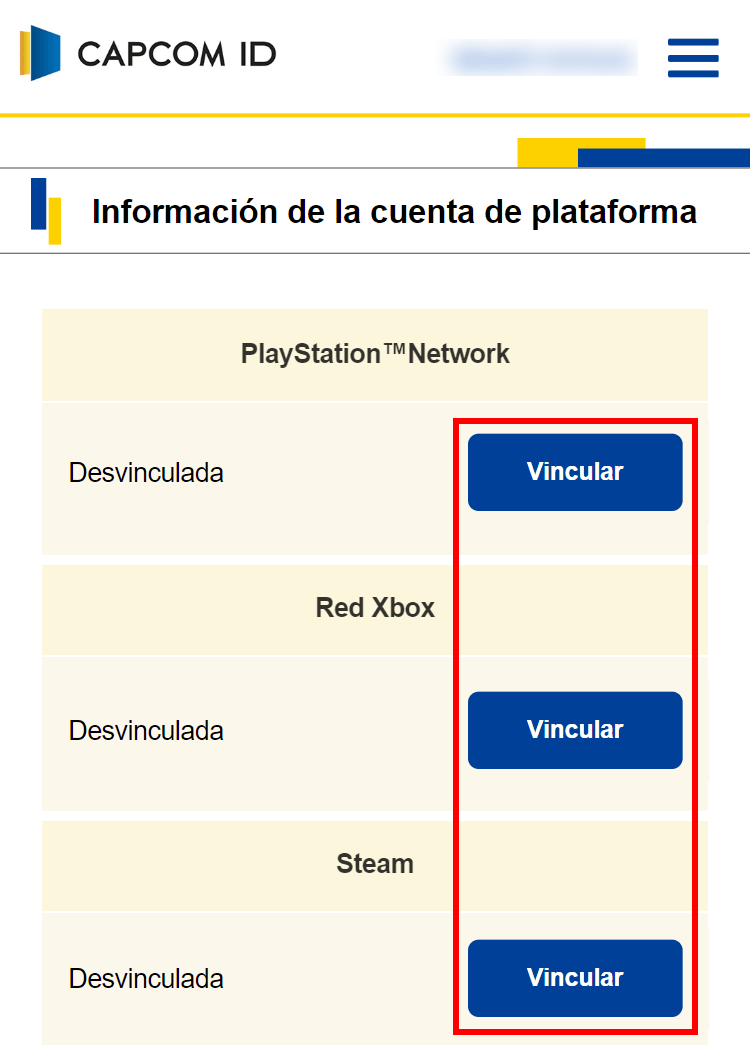
Antes de vincular una cuenta, no olvides leer las advertencias. A continuación, pulsa el botón «Vincular con XXX».
▼ P. ej.: Vincular con PlayStation™Network
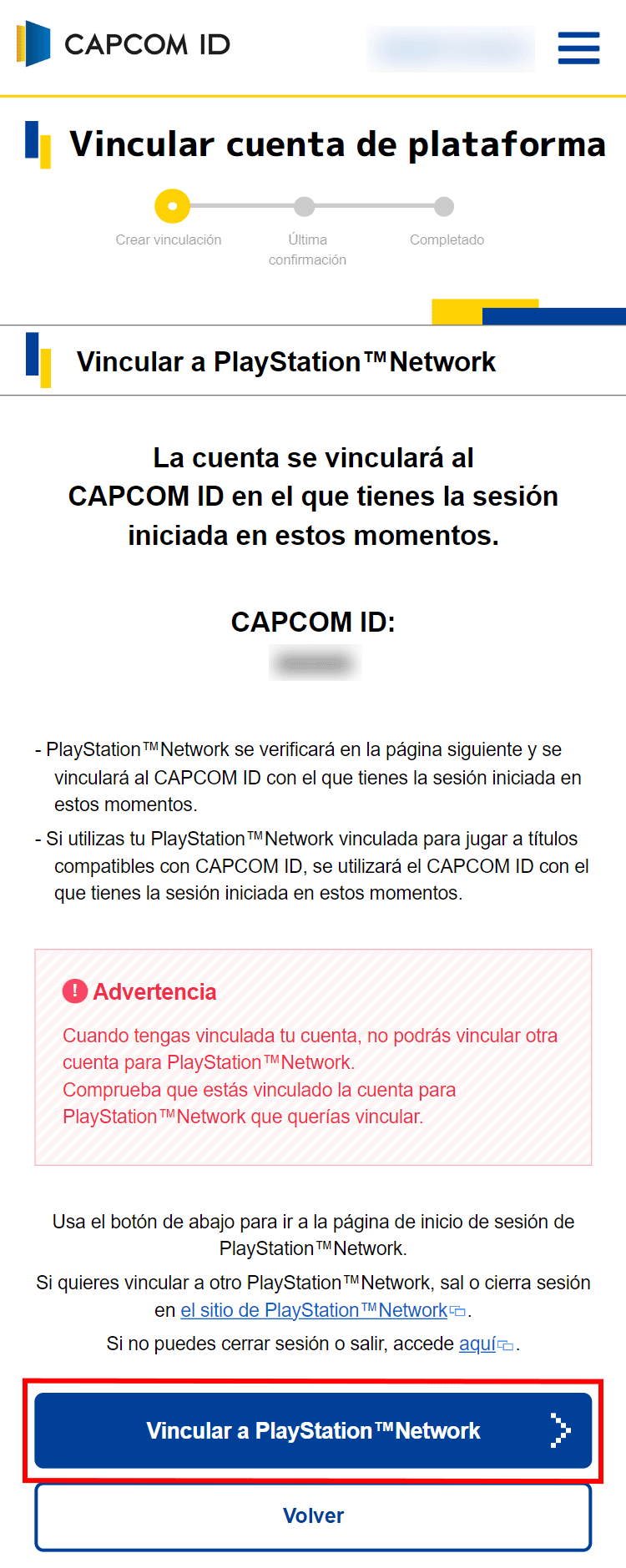
Irás a la página de inicio de sesión de la cuenta de plataforma que estás intentando vincular. Una vez allí, introduce la información de esa cuenta.
- Una vez que vincules una cuenta, es posible que se apliquen límites a la hora de volver a realizar una vinculación, o que no puedas volver a hacerlo.
- Comprueba que estás vinculado la cuenta que querías vincular.
Consulte aquí para obtener notas y consultas importantes sobre cómo vincular/sincronizar su cuenta de plataforma.
PASO②Vínculo completo
Tu cuenta de plataforma ya está vinculada.
▼ P. ej.: Vinculación a PlayStation™Network Link completada.
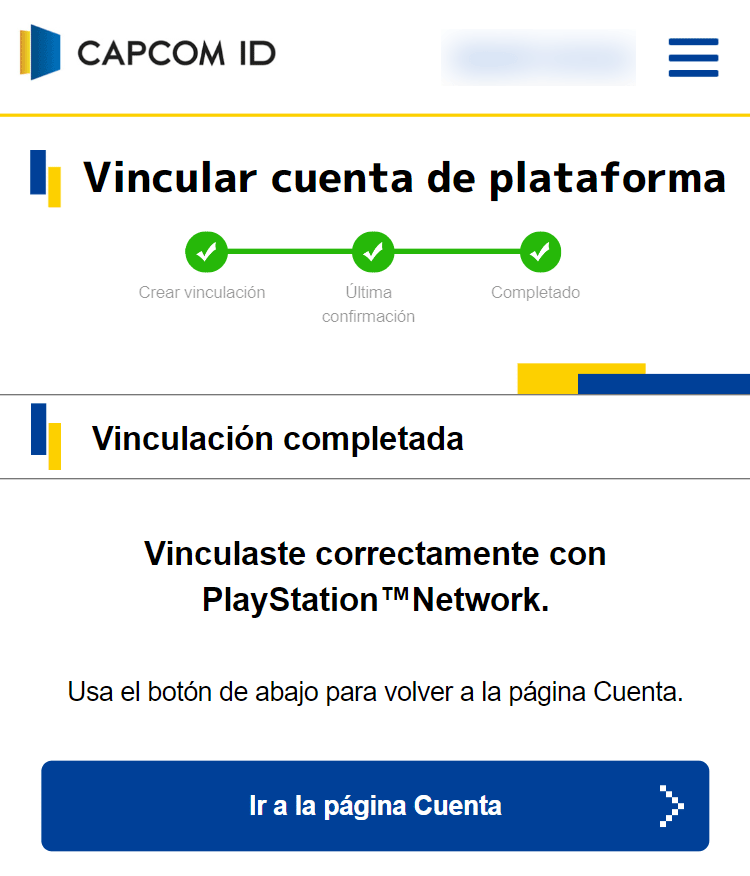
▼ "Vinculaciones a cuentas de plataformas" en tu página Cuenta.
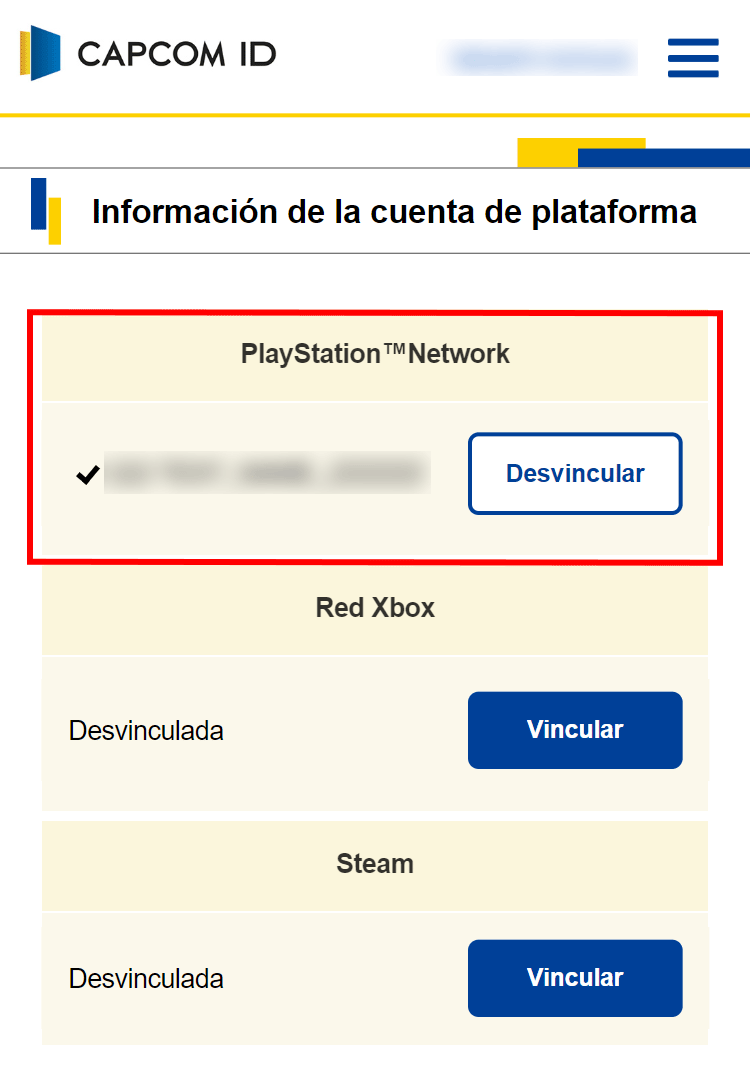
Cuenta de juego de Nintendo
PASO①Sincronizando su cuenta de juego

Escanea con tu smartphone el código de barras que aparece en la pantalla de información de CAPCOM ID que aparece en el juego.
Después de iniciar el juego, escanee el código 2D que se muestra en la pantalla de información de CAPCOM ID usando su smartphone.
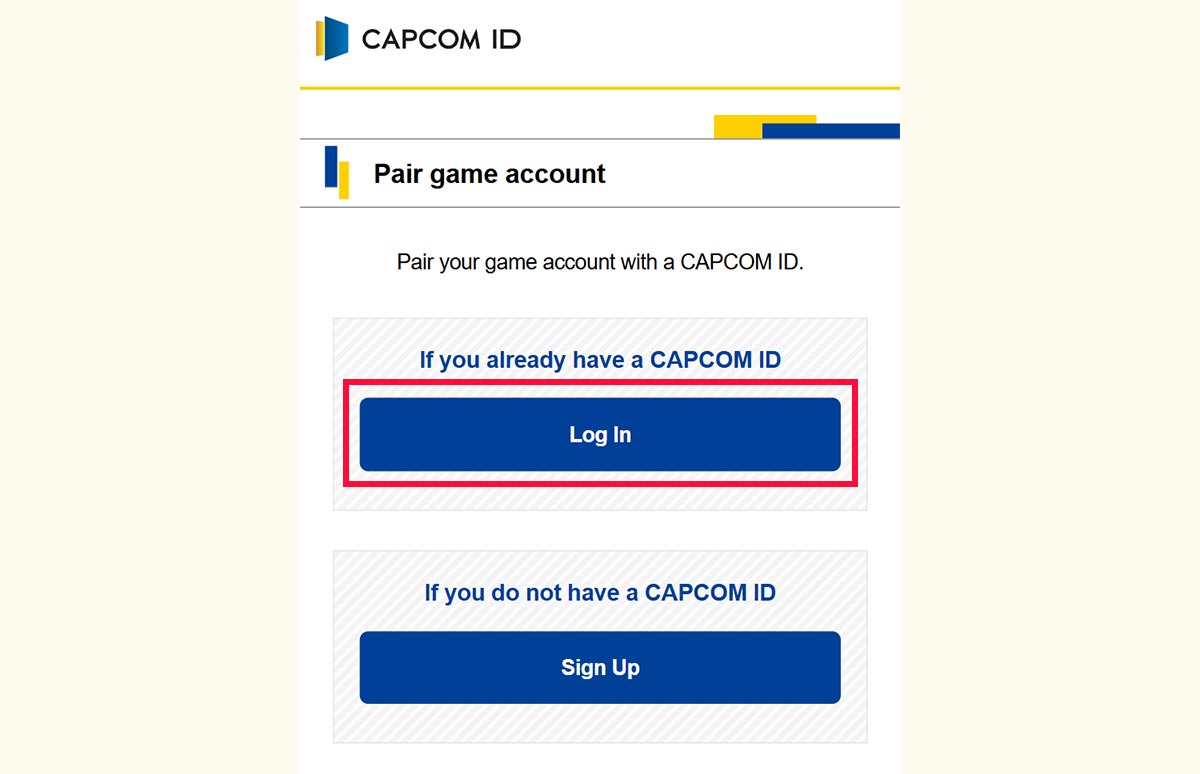
Toque el botón "Iniciar sesión".
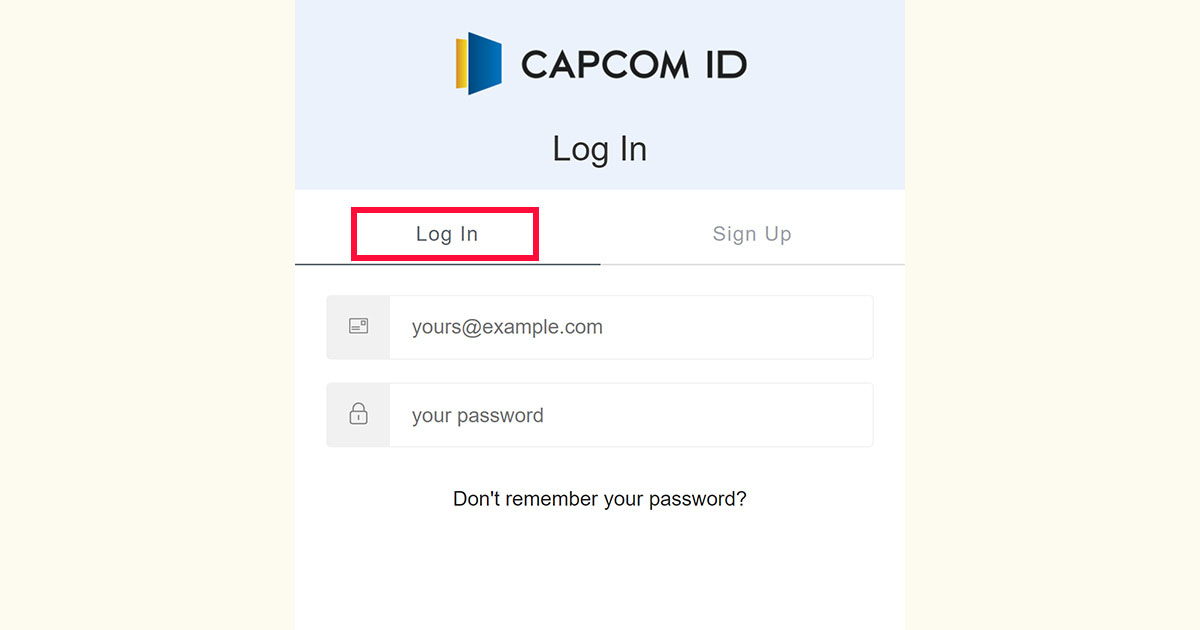
Pasarás a la página de inicio de sesión de CAPCOM ID.
Selecciona la pestaña de inicio de sesión e inicia sesión en tu cuenta de CAPCOM ID.
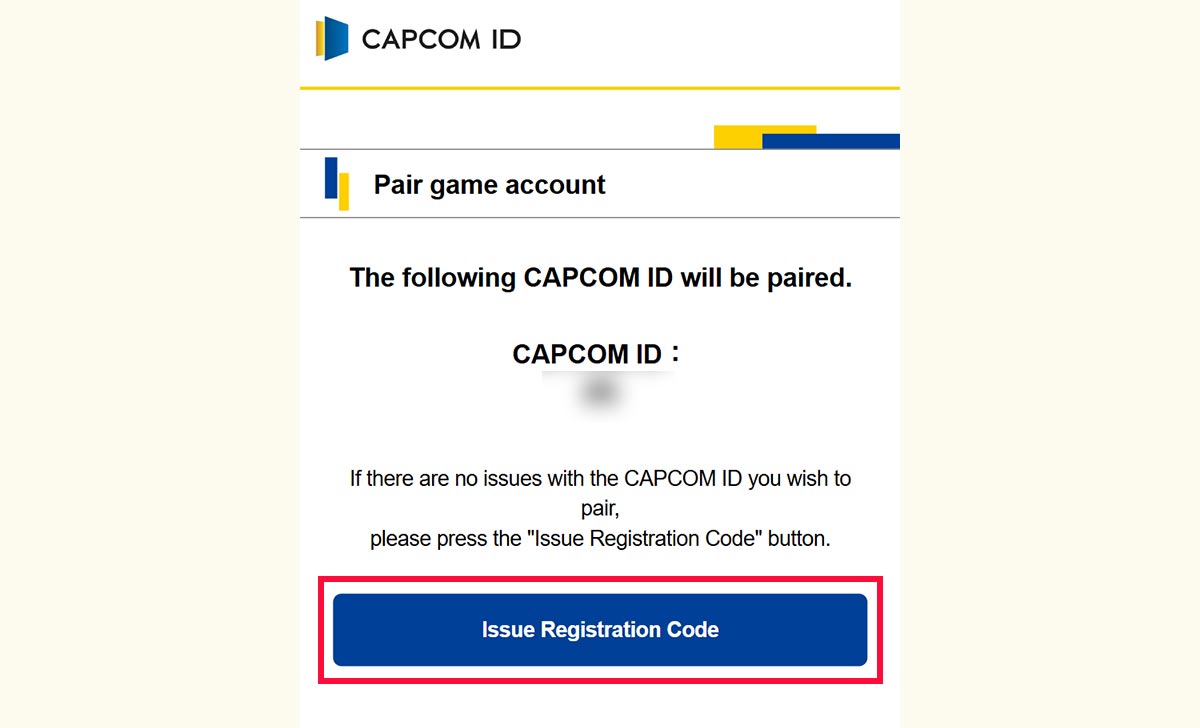
A continuación, proceda a sincronizar su cuenta de juego.
Pulse el botón "Emitir código de registro".
- Una vez que termine de sincronizar, podrían aplicarse límites para volver a sincronizar, o puede que no pueda hacerlo nuevamente.
- Asegúrese de que la cuenta que desea sincronizar es la correcta.
Consulte aquí para obtener notas y consultas importantes sobre cómo vincular/sincronizar su cuenta de plataforma.

Se mostrará el código de registro requerido para la sincronización.
Tome una captura de pantalla o guarde el código hasta que se complete el proceso de sincronización.
*Si detiene el proceso antes de completar la sincronización, escanee nuevamente el código 2D y seleccione "Si ya tienes un CAPCOM ID" para continuar con el proceso de sincronización.
*Si el proceso de sincronización no se completa por algún motivo, es posible que se muestre un "error inesperado". En este caso, reinicie el proceso desde el principio.

Regrese a la pantalla del juego, ingrese el código de registro emitido y toque el botón "Autenticar".
El código de registro es válido por 10 minutos.
Si el código expira, vuelva a emitir un nuevo código de registro.
PASO②Sincronización completa

Ahora la sincronización de su cuenta de juego está completa.
¡Disfrute del juego en línea!

